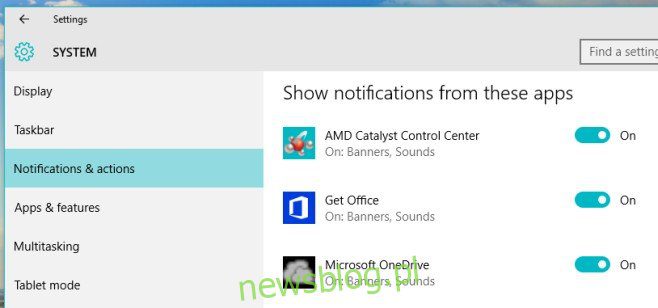
Trung tâm hành động hệ thống Windows 10 có một diện mạo hoàn toàn khác. Đầu tiên, nó giúp xem thông báo dễ dàng hơn nhiều và tương tác với ứng dụng thông qua thông báo hiệu quả hơn nhiều. Bản thân Trung tâm hành động không phải là một tính năng hệ thống mới Windows và như vậy không có giai đoạn bắt đầu để trải qua. Nó được trang bị tất cả các tính năng phù hợp vào tháng 7 năm 2015 và Microsoft vẫn đang nỗ lực cải thiện nó. Có một tính năng mới trong Bản xem trước bản dựng 14316 cho phép bạn ưu tiên thông báo ứng dụng trong Trung tâm hành động. Các ứng dụng có mức độ ưu tiên cao hơn sẽ xuất hiện cao hơn trong Trung tâm Hành động. Đây là cách ưu tiên thông báo ứng dụng trên hệ thống của bạn Windows 10.
Mở ứng dụng Cài đặt và chuyển đến nhóm cài đặt Hệ thống. Chuyển đến tab Thông báo & Hành động và cuộn xuống danh sách ứng dụng mà bạn đã bật thông báo. Trong phiên bản ổn định hiện tại, chúng không làm gì khác ngoài bật hoặc tắt thông báo cho ứng dụng, nhưng trong Bản xem trước Build 14316, việc nhấp vào chúng sẽ dẫn đến nhiều tùy chọn hơn.
Trong cài đặt thông báo cho ứng dụng, bạn có thể chọn mức độ ưu tiên của ứng dụng đó trong Trung tâm hành động. Các ứng dụng dường như có mức độ ưu tiên “Bình thường” theo mặc định, nhưng bạn thay đổi nó thành Cao và Hàng đầu nếu một ứng dụng cực kỳ quan trọng. Bạn có thể sử dụng điều này để đảm bảo thông báo từ ứng dụng Thư xuất hiện ở trên cùng.
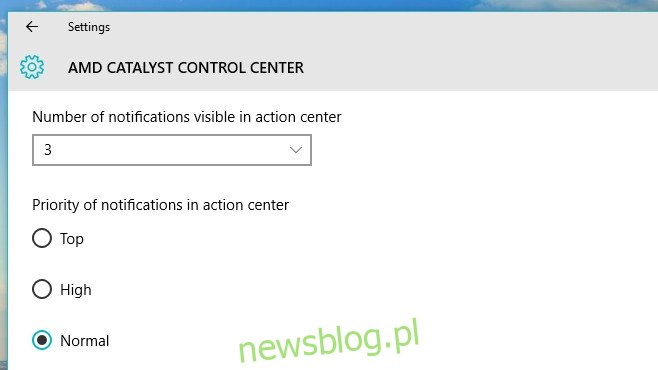
Bạn cũng có tùy chọn để đặt số lượng thông báo ứng dụng được hiển thị trong trung tâm hành động. Số được đặt theo mặc định 3. Nếu ứng dụng gửi nhiều hơn ba thông báo, thông báo thứ tư và tất cả các thông báo tiếp theo sẽ bị thu gọn. Bạn cần nhấp vào nút thả xuống trong thông báo của ứng dụng trong Trung tâm hành động để xem chúng. Một lần nữa, điều này sẽ hữu ích trong các ứng dụng như Thư mà bạn muốn xem nhiều hơn là chỉ ba email gần đây nhất của mình.
Đây là một tính năng chúng tôi muốn thấy; khả năng cho phép các thông báo có mức độ ưu tiên “Cao nhất” ngay cả khi đã bật Số giờ Khá. Chúng tôi cũng muốn xem các cài đặt để quản lý giờ làm việc từ máy tính để bàn.
Tính năng này chưa có sẵn trong phiên bản ổn định của hệ thống Windows 10. Nó có sẵn trong Bản xem trước bản dựng 14316. Bài đăng này sẽ được cập nhật khi tính năng này được phát hành ổn định.
